
Indiferent dacă trebuie să actualizați driverele, să verificați compatibilitatea hardware sau pur și simplu sunteți curios, este mult mai ușor să verificați numărul modelului plăcii de bază cu aceste trucuri simple decât să vă deschideți carcasa pentru a verifica placa în sine. Iată cum puteți verifica numărul modelului plăcii de bază din confortul tastaturii.
De ce vreau să fac asta?
Cunoașterea numărului modelului plăcii dvs. de bază este important dacă vă gândiți să vă actualizați driverele, să cumpărați hardware nou (veți avea nevoie de sloturi de expansiune sau de memorie adecvate, de exemplu) sau doar să verificați capacitățile plăcii dvs. dacă aveți în vedere actualizarea întreaga ta platformă.
Dacă ați păstrat documentele furnizate împreună cu computerul dvs. (sau componentele individuale, dacă ați construit-o singur), puteți face adesea referință la asta. Chiar și atunci, este mai bine să verificați pentru a vă asigura că documentația este corectă. În loc să deschideți carcasa și să căutați numărul modelului pe tablă, folosiți instrumentele din Windows pentru a verifica lucrurile.
Verificați numărul de model din linia de comandă (sau PowerShell)
Dacă vă simțiți confortabil folosind Linia de comandă (WMIC) - o interfață de linie de comandă pentru Puternicul instrument WMI de la Microsoft.
Cu WMIC, puteți introduce interogarea
plinta
pentru a verifica statisticile plăcii de bază și apoi utilizați modificatori suplimentari precum
obțineți producătorul, modelul, numele, numărul piesei, slot-ul, numărul de serie sau alimentarea
pentru a obține informații mai detaliate despre placa de bază.
De exemplu, să verificăm producătorul, numărul modelului și numărul de serie al plăcii de bază folosind WMIC.
Deschideți promptul de comandă în Windows, fie prin dialogul de rulare (Windows + R), fie căutând „cmd” în meniul Start - nu este nevoie să executați Command Prompt ca administrator. Și, așa cum am menționat, puteți utiliza și PowerShell aici, dacă preferați. Comanda funcționează la fel în ambele shell-uri. În linia de comandă, tastați următorul text (observând că nu există spații între modificatori - doar virgule), apoi apăsați Enter:
placă wmic obțineți produsul, producătorul, versiunea, numărul de serie
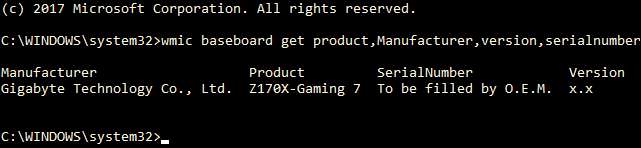
Informațiile returnate verifică placa de bază pe care o folosim: producătorul este Gigabyte, placa este Z170X-Gaming 7 și, în timp ce instrumentul WMIC a încercat să verifice numărul de serie, Gigabyte a lăsat acel bit specific, indiferent de motiv. Cu toate acestea, instrumentul WMIC a funcționat așa cum ar trebui și, fără a deschide carcasa sau a utiliza instrumente terțe, avem informațiile de bază pe care le căutăm.
Verificați numărul de model cu Speccy
Dacă preferați o modalitate bazată pe GUI de a verifica numărul modelului plăcii de bază (precum și o metodă care oferă mai multe informații dintr-o privire decât instrumentul WMIC), puteți apuca instrumentul gratuit Speccy . Este o aplicație la îndemână pentru a avea în jur.
După descărcarea și instalarea Speccy, continuați și declanșați-l.
Puteți vedea numărul modelului plăcii de bază chiar pe pagina de rezumat, împreună cu temperatura de funcționare actuală (presupunând că placa dvs. include asta). De asemenea, puteți vedea detalii de bază despre alte componente ale sistemului.

Faceți clic pe fila „Placă de bază” din stânga pentru a vedea și mai multe informații despre placa de bază, inclusiv detalii despre chipset și tensiuni, împreună cu tipurile de sloturi incluse pe placă și dacă sunt sau nu utilizate în prezent.
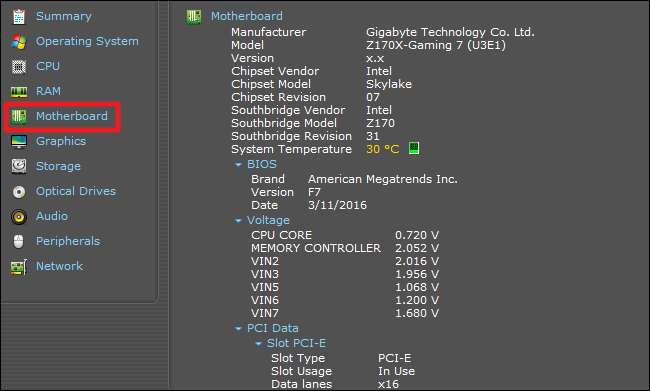




![Construiți un „contor de adevăr”; Un simplu detector de minciuni DIY DIY [Electronics]](https://cdn.thefastcode.com/static/thumbs/build-a-truth-meter-a-simple-diy-lie-detector-electronics.jpg)


